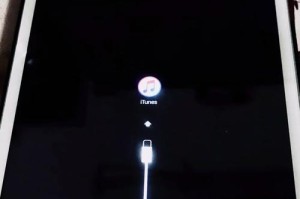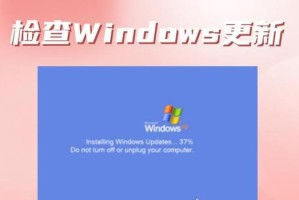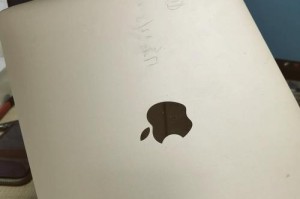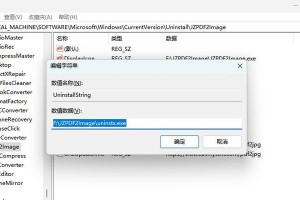宏基是一家全球知名的电脑品牌,其笔记本电脑广泛应用于各个领域。本文将以宏基笔记本为例,为大家分享win7系统安装教程。无论是因为系统崩溃,还是因为需要新的系统功能,win7系统都是一个不错的选择。接下来将为大家介绍如何在宏基笔记本上安装win7系统。

准备工作
在开始安装之前,我们需要做一些准备工作。确认你有一个可靠的win7系统安装光盘或者U盘,并确保你有一个可用的产品密钥。
备份重要文件
在安装新系统之前,我们应该首先备份重要文件。可以将这些文件复制到外部存储设备或者上传到云端服务上,以免数据丢失。
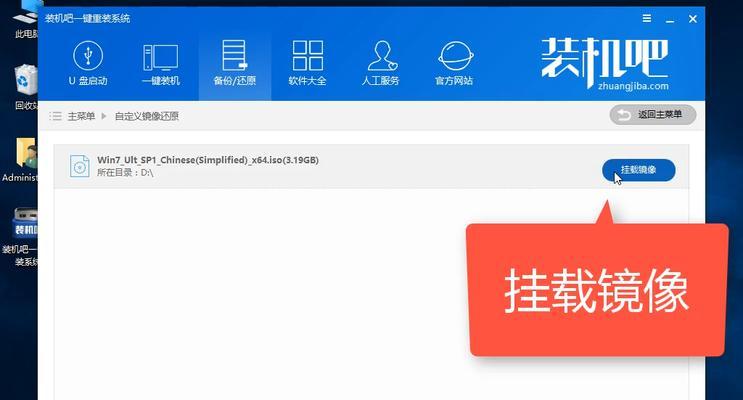
BIOS设置
为了顺利安装win7系统,我们需要进入宏基笔记本的BIOS设置界面,并将启动顺序更改为光盘或U盘。
启动安装程序
将win7系统安装光盘或者U盘插入宏基笔记本,并重新启动电脑。在开机过程中,按下相应的键(通常是F12)选择从光盘或者U盘启动。
选择安装语言和时间
安装程序启动后,你将看到一个界面,选择你希望安装的语言和时间。
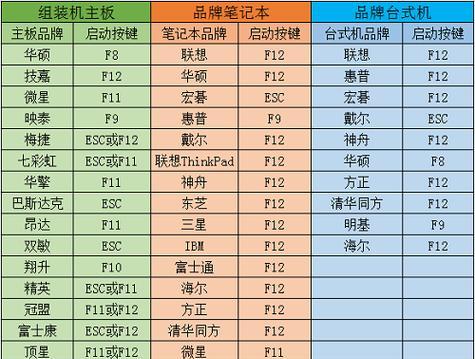
接受许可协议
在继续安装之前,你需要阅读并接受微软的许可协议。
选择安装类型
在这一步中,你可以选择进行新安装、升级还是自定义安装。根据你的需求选择合适的安装类型。
选择安装位置
选择你希望安装win7系统的硬盘分区。可以选择现有分区进行覆盖安装,或者创建新的分区来安装系统。
等待安装完成
完成前面的步骤后,系统安装程序将开始复制文件并进行必要的设置。这个过程可能需要一些时间,请耐心等待。
输入用户名和计算机名
当系统安装完成后,你需要为你的计算机输入一个用户名和计算机名。这些信息将用于登录和识别你的计算机。
输入产品密钥
为了激活你的win7系统,你需要输入你的产品密钥。确保输入正确的密钥以避免后续的麻烦。
选择网络类型
在这一步中,你需要选择你的网络类型。根据你的网络环境选择合适的选项。
进行系统更新
完成上述步骤后,你可以选择立即进行系统更新,以获取最新的安全补丁和功能更新。
安装驱动程序
安装完系统后,你需要安装相应的驱动程序,以确保硬件能够正常运作。可以从宏基官方网站上下载并安装最新的驱动程序。
完成安装
完成以上步骤后,你已成功在宏基笔记本上安装了win7系统。现在你可以享受新系统带来的功能和便利了!
通过本文的指导,我们详细介绍了在宏基笔记本上安装win7系统的步骤。希望这些内容能对大家有所帮助,并顺利完成系统安装。无论是解决系统问题还是升级需求,win7系统都是一个可靠的选择。祝愿大家使用愉快!